উইন্ডোজ কী বেশিরভাগের জন্য একটি দরকারী শর্টকাট। কিন্তু কারো কারো জন্য এটা হতাশাজনক। ভাগ্যক্রমে, উইন্ডোজ কী নিষ্ক্রিয় করার অনেক উপায় রয়েছে। অটোহটকির মতো তৃতীয় পক্ষের সরঞ্জাম থেকে শুরু করে আপনার অপারেটিং সিস্টেমের অন্তর্নির্মিত সেটিংস পর্যন্ত, আমরা আপনার কম্পিউটারে উইন্ডোজ কী নিষ্ক্রিয় করার সর্বোত্তম উপায়গুলি নিয়ে যাব৷
আপনি একজন গেমার যিনি দুর্ঘটনাক্রমে উইন্ডো কী মিডগেমটি ট্যাপ করতে থাকেন বা একজন পাওয়ার ব্যবহারকারী যিনি সুবিধাজনকভাবে রাখা বোতামটি আরও ভাল ব্যবহার করতে চান, এটি আপনার জন্য গাইড।

এএইচকে দিয়ে উইন্ডোজ কী অক্ষম করা বা রিম্যাপ করা
অটোহটকি আপনার কীবোর্ডের (অথবা মাউস, সেই বিষয়ে) যে কোনো কী-এর ফাংশন পরিবর্তন করার জন্য সবচেয়ে সুপরিচিত এবং শক্তিশালী টুলগুলির মধ্যে একটি। এটি লাইটওয়েট, নগণ্য সিস্টেম রিসোর্স ব্যবহার করে এবং ব্যবহার করা বেশ সহজ৷
৷এটি অন্যান্য অ্যাপ্লিকেশনগুলির সাথে ব্যবহারের জন্য এটিকে একটি দুর্দান্ত পছন্দ করে তোলে কারণ এটি তাদের কার্যকারিতায় হস্তক্ষেপ করে না। অনেক গেমার AHK ব্যবহার করে কাস্টম হটকি প্রয়োগ করতে কোনো পারফরম্যান্স ল্যাগ ছাড়াই।
AHK এর সাথে আপনি দুটি জিনিস করতে পারেন। আপনি হয় আপনার উইন্ডোজ কী সম্পূর্ণরূপে নিষ্ক্রিয় করতে পারেন, অথবা আপনি কীটিতে একটি ভিন্ন ফাংশন রিম্যাপ করতে পারেন।
- শুরু করতে, অফিসিয়াল সাইট থেকে AutoHotkey ডাউনলোড করুন।
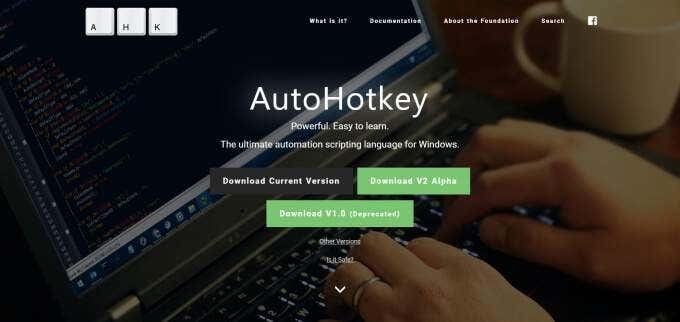
- আপনার কম্পিউটারে AHK ইনস্টল করতে ছোট সেটআপ ফাইলটি চালান।
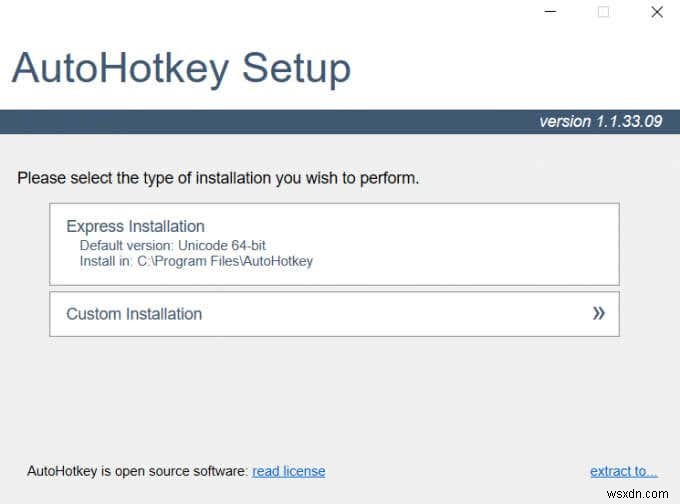
- আপনার কম্পিউটারের যেকোনো ডিরেক্টরিতে যান এবং খালি জায়গায় ডান-ক্লিক করুন। প্রদর্শিত মেনুতে, নতুন-এ যান৷> অটোহটকি স্ক্রিপ্ট .
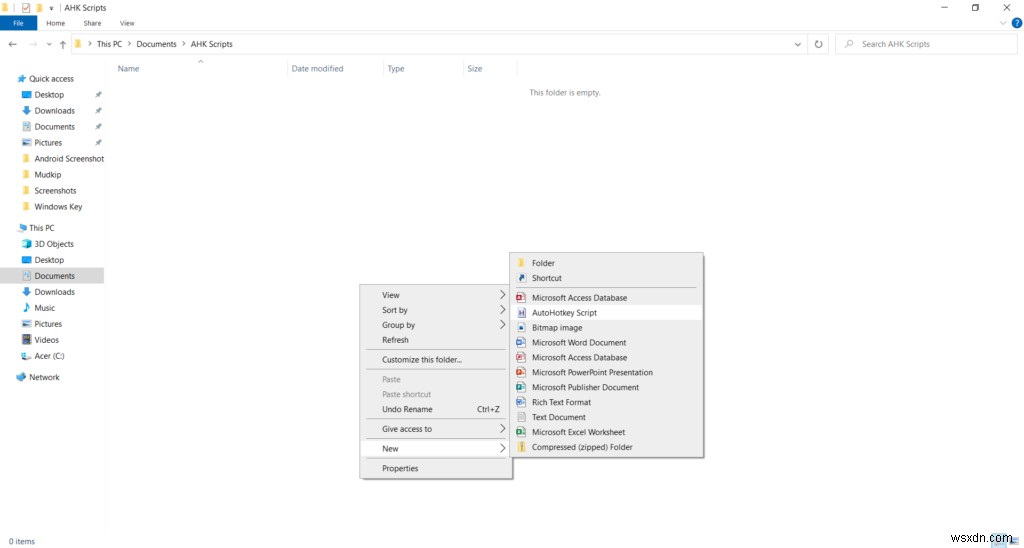
- আপনার পছন্দ মতো নাম দিন এবং এন্টার টিপুন। এই ফাইলটিতে ডান-ক্লিক করুন এবং স্ক্রিপ্ট সম্পাদনা করুন নির্বাচন করুন৷ .

- চিন্তা করবেন না, আপনাকে কিছু গুপ্ত কোড লিখতে হবে না। শুধু সবকিছু পরিষ্কার করুন এবং নিম্নলিখিত লিখুন:
LWin::রিটার্ন

- আপনি একবার ফাইলটি সংরক্ষণ করে প্রস্থান করলে, আপনি এখনই স্ক্রিপ্ট ব্যবহার করা শুরু করতে পারেন। স্ক্রিপ্টে কেবল ডাবল ক্লিক করুন এবং উইন্ডোজ কী নিষ্ক্রিয় হয়ে যাবে। এটি আবার সক্ষম করতে, AHK সিস্টেম ট্রে আইকনে ডান-ক্লিক করুন এবং প্রস্থান করুন নির্বাচন করুন।

এটি নিষ্ক্রিয় করার পরিবর্তে, আপনি যদি উইন্ডোজ কীটিকে অন্য কিছুতে রিম্যাপ করতে চান তবে আপনাকে কেবল রিটার্ন প্রতিস্থাপন করতে হবে এর পরিবর্তে আপনি যে কীটি চান তার সাথে স্ক্রিপ্টে। উদাহরণস্বরূপ, এইভাবে আপনি Enter কী হিসাবে কাজ করার জন্য উইন্ডোজ কীটিকে পুনরায় ম্যাপ করতে পারেন:
LWin::Enter
এছাড়াও আপনার কীবোর্ড এবং মাউসের প্রতিটি বোতামের জন্য সমস্ত কীকোডের একটি সম্পূর্ণ তালিকার অ্যাক্সেস রয়েছে৷
গ্রুপ পলিসি এডিটর দিয়ে উইন্ডোজ কী নিষ্ক্রিয় করা
লোকাল গ্রুপ পলিসি এডিটর হল একটি উন্নত টুল যা একজন অ্যাডমিনিস্ট্রেটরকে একই নেটওয়ার্কে একাধিক ব্যবহারকারী বা কম্পিউটারের জন্য সেটিংস পরিবর্তন করতে দেয়। এই সেটিংসগুলির মধ্যে একটির মধ্যে রয়েছে উইন্ডোজ কী হটকি বন্ধ করা৷
৷যদিও টুলটি কম্পিউটারের একটি নেটওয়ার্ক পরিচালনার জন্য, আপনি এটি একটি একক কম্পিউটারের জন্য সেটিংস নির্দিষ্ট করার জন্যও ব্যবহার করতে পারেন।
দ্রষ্টব্য: আপনি যদি উইন্ডোজের হোম সংস্করণ ব্যবহার করেন তবে এই পদ্ধতিটি আপনার জন্য কাজ করবে না। গ্রুপ পলিসি এডিটর শুধুমাত্র উইন্ডোজের প্রো এবং এন্টারপ্রাইজ সংস্করণে অন্তর্ভুক্ত।
- গ্রুপ পলিসি এডিটর অ্যাক্সেস করতে, gpedit.msc টাইপ করুন অনুসন্ধান বারে এবং এন্টার টিপুন .
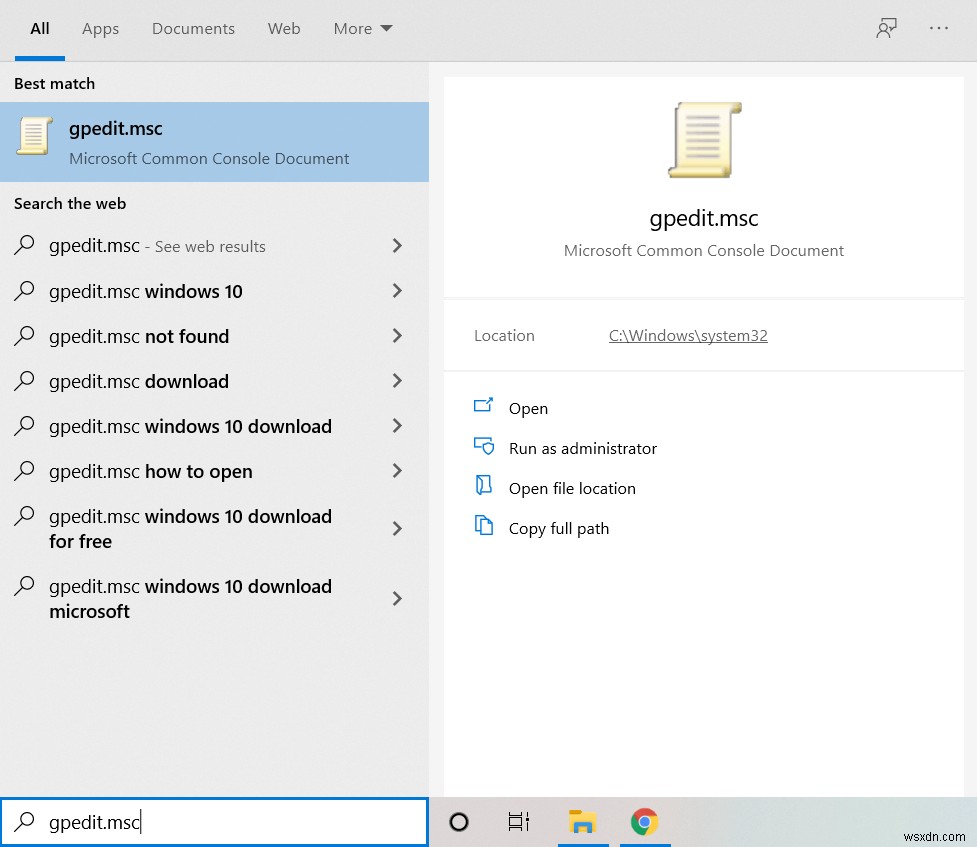
- স্থানীয় গ্রুপ নীতি সম্পাদক একটি নতুন উইন্ডোতে খুলবে। বাম ফলকে আপনি অ্যাক্সেস করতে পারেন এমন সমস্ত সেটিং বিভাগ রয়েছে৷ প্রশাসনিক টেমপ্লেটে নেভিগেট করুন> উইন্ডোজ উপাদান> ফাইল এক্সপ্লোরার।

- আপনি ডান ফলকে সেটিংসের একটি তালিকা দেখতে পাবেন। আপনি Windows Key হটকি বন্ধ করুন না পাওয়া পর্যন্ত নিচে স্ক্রোল করুন বিকল্প এবং তারপরে এটিতে ডাবল ক্লিক করুন৷
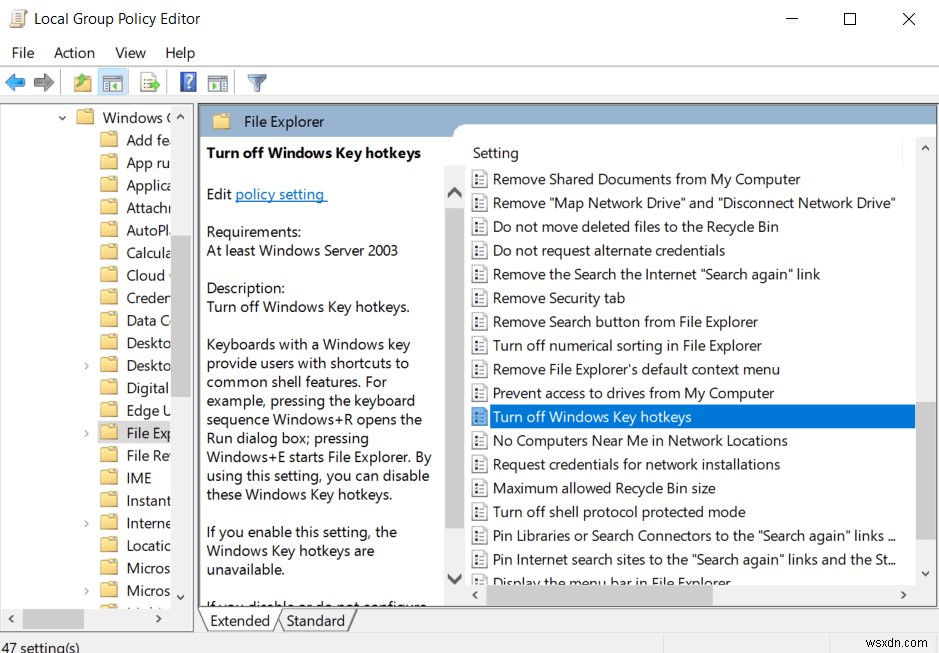
- এই নতুন উইন্ডোতে, রেডিও বোতামটিকে টগল করে সক্ষম করুন৷ এবং তারপর ঠিক আছে নির্বাচন করুন পরিবর্তনগুলি সংরক্ষণ করতে।

এবং এটাই. এই কম্পিউটারের প্রতিটি ব্যবহারকারী আর উইন্ডোজ কী ব্যবহার করতে পারবে না। আপনি সর্বদা এই একই প্রক্রিয়া ব্যবহার করে এটি আবার সক্ষম করতে পারেন৷
৷রেজিস্ট্রি এডিটর দিয়ে উইন্ডোজ কী নিষ্ক্রিয় করা
আপনার উইন্ডোজ কী অক্ষম করার সবচেয়ে "স্থায়ী" উপায় হল আপনার কম্পিউটারের রেজিস্ট্রি পরিবর্তন করা। AHK এর বিপরীতে, বারবার কিছু সক্ষম করার দরকার নেই। এবং গ্রুপ পলিসি এডিটরের বিপরীতে, এটি উইন্ডোজ হোমেও কাজ করে। বলা হচ্ছে, আপনার রেজিস্ট্রি পরিবর্তন করা হালকাভাবে চেষ্টা করার মতো কোনো কাজ নয়।
রেজিস্ট্রি হল একটি ডাটাবেস যা আপনার অপারেটিং সিস্টেম নিজেই মৌলিক সেটিংস সংরক্ষণ করতে ব্যবহার করে। এই রেকর্ডগুলির সাথে তালগোল পাকানো আপনার সিস্টেমকে অস্থিতিশীল করে তুলতে পারে এবং গুরুতর সমস্যা তৈরি করতে পারে৷
আপনি যদি এখনও এই পদ্ধতিতে এগিয়ে যেতে চান তবে প্রথমে আপনার রেজিস্ট্রি ব্যাকআপ করুন। এইভাবে, আপনি একটি গুরুতর ভুল করলেও আপনি সর্বদা আপনার কম্পিউটারকে স্বাভাবিক অবস্থায় ফিরিয়ে আনতে ব্যাকআপ ব্যবহার করতে পারেন।
- regedit লিখুন অনুসন্ধান বাক্সে এবং এন্টার টিপুন রেজিস্ট্রি এডিটর খুলতে।

- রেজিস্ট্রি এডিটরে, আপনি বাম প্যানেলে "কী" (এদের বিভাগ বিবেচনা করুন) এবং ডানদিকে সেগুলির মধ্যে সংরক্ষিত মানগুলি দেখতে পারেন৷
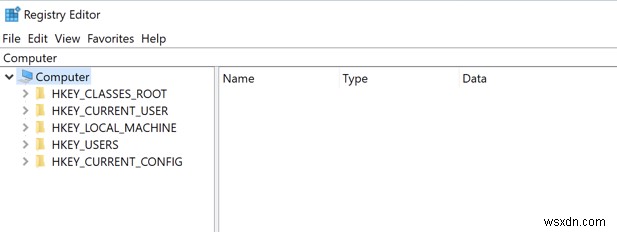
- নেভিগেট করুন HKEY_CURRENT_USER\Software\Microsoft\Windows\CurrentVersion\Policies\Explorer বিভাগগুলির মাধ্যমে ক্লিক করে বা শুধুমাত্র উপরের ঠিকানা বারে এটি প্রবেশ করান৷ ৷
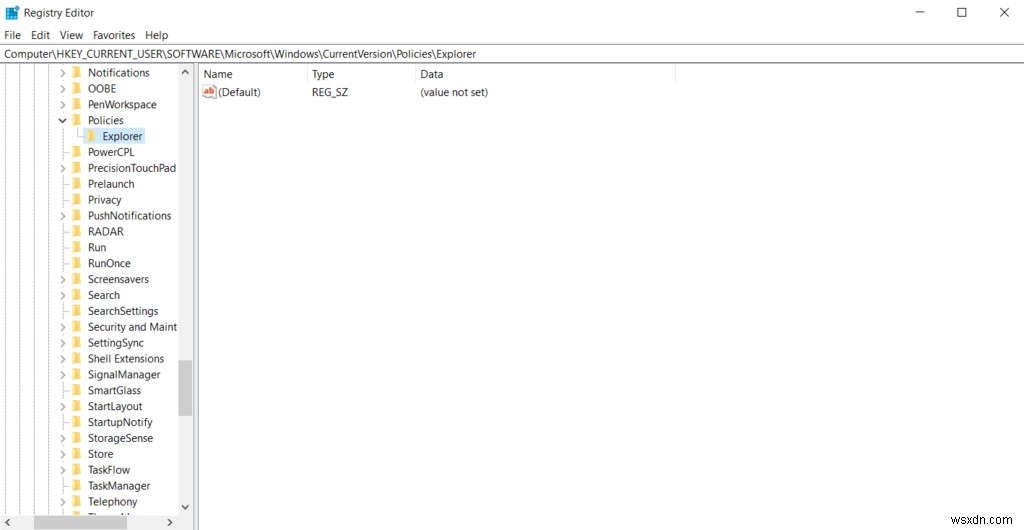
- ডান প্যানেলের খালি জায়গায় যে কোনো জায়গায় ডান-ক্লিক করুন এবং নতুন নির্বাচন করুন> DWORD (32-বিট) মান।
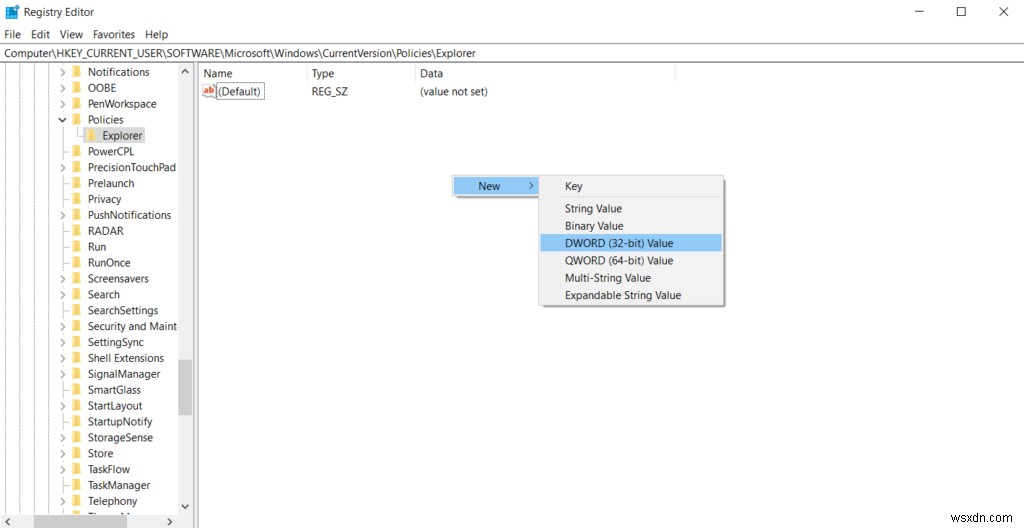
- এই কীটির নাম দিন NoWinKeys . নিশ্চিত করুন যে এটি সঠিকভাবে বানান করা হয়েছে কারণ অপারেটিং সিস্টেম অন্যথায় এটি স্বীকার করবে না৷
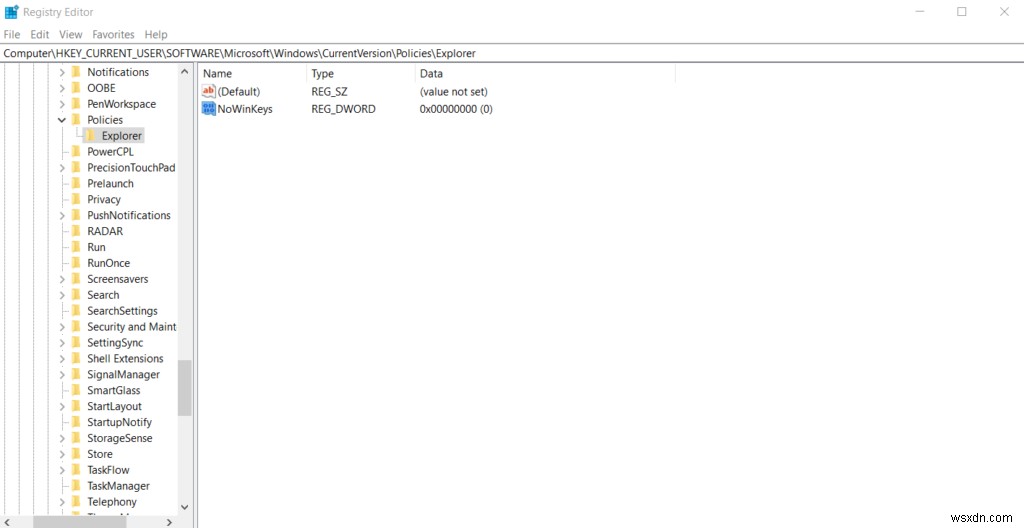
- আপনার তৈরি করা DWORD-এ ডাবল ক্লিক করুন এবং এর মান 1 সেট করুন . ঠিক আছে নির্বাচন করুন এটি সংরক্ষণ করতে।
পরিবর্তনগুলি কার্যকর হবে একবার আপনি আপনার কম্পিউটার পুনরায় চালু করলে, Windows কী নিষ্ক্রিয় করে। আপনি যদি এটি আবার সক্ষম করতে চান, তাহলে শুধু NoWinKey মুছুন DWORD।
শার্পকি ব্যবহার করে উইন্ডোজ কী অক্ষম বা রিম্যাপ করা
অনেক থার্ড-পার্টি ইউটিলিটি আছে যা আপনার কীবোর্ডের যেকোনো কী রিম্যাপ বা অক্ষম করতে পারে। সমস্যা হল, এই অ্যাপ্লিকেশনগুলির বেশিরভাগই ছোট শখের প্রকল্প বা লুকানো উত্স কোড সহ মালিকানাধীন পণ্য। যেহেতু আপনি আপনার সিস্টেমের মূল দিকগুলিতে পরিবর্তন করতে এই অ্যাপটি ব্যবহার করবেন, তাই আপনার আরও বিশ্বস্ত কিছু দরকার৷
SharpKeys হল একটি বিনামূল্যের এবং ওপেন সোর্স সফ্টওয়্যার যা কীবোর্ড কীগুলিকে নিষ্ক্রিয় বা রিম্যাপ করার জন্য৷ এটিকে অটোহটকির একটি GUI সংস্করণ বিবেচনা করুন। এর একমাত্র অসুবিধা হল এটি সরাসরি উইন্ডোজ রেজিস্ট্রি পরিবর্তন করে, স্থায়ী পরিবর্তন করে। তাই আপনি এটি ব্যবহার করার আগে একটি রেজিস্ট্রি ব্যাকআপ নিতে চাইতে পারেন।
- এর GitHub পৃষ্ঠা থেকে SharpKeys ডাউনলোড করুন। MSI ফাইলটি আপনার কম্পিউটারে এটি ইনস্টল করে, যখন জিপ একটি পোর্টেবল সংস্করণ যা ইনস্টল করার প্রয়োজন নেই। আপনি যেটি চান তা ধরুন৷
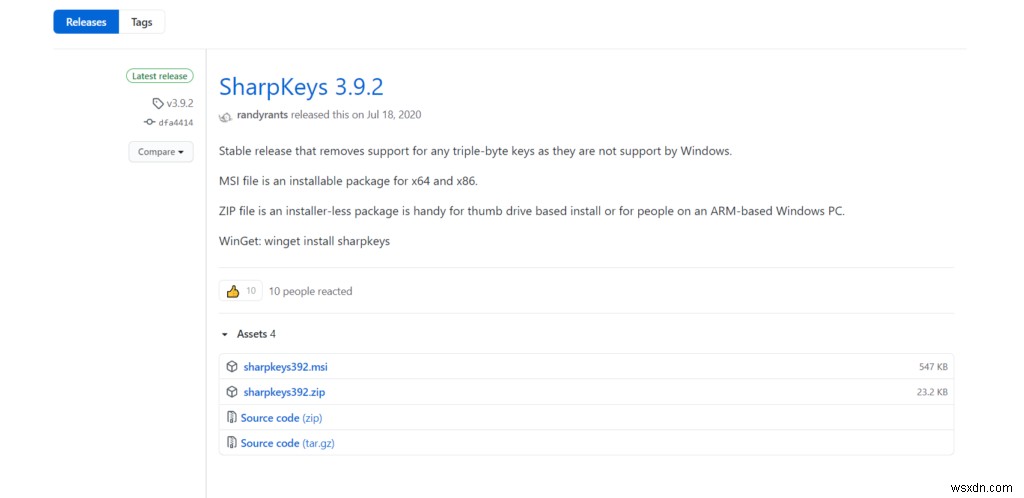
- ফাইলটি ইন্সটল করার (বা এক্সট্রাক্ট করার) পরে, SharpKeys চালান। আপনাকে এইরকম একটি স্ক্রিন দিয়ে অভ্যর্থনা জানানো হবে।

- যোগ করুন নির্বাচন করুন নতুন কী ম্যাপিং যোগ করুন আনতে জানলা. বাম ফলকটি সেই কীটির জন্য যা আপনি নিষ্ক্রিয় করতে চান (বা রিম্যাপ) এবং ডান ফলকটি হল যে ফাংশনটি দিয়ে আপনি এটি প্রতিস্থাপন করতে চান৷

- সঠিক কী দ্রুত খুঁজে পেতে, টাইপ কী-এ ক্লিক করুন বাম ফলকের নীচে এবং আপনার কীবোর্ডের উইন্ডোজ কী টিপুন। SharpKeys কী প্রেস সনাক্ত করবে। ঠিক আছে নির্বাচন করুন চালিয়ে যেতে।

- ডান প্যানে ইতিমধ্যেই টার্ন কী অফ আছে বিকল্প নির্বাচন করা হয়েছে। আপনি যদি পরিবর্তে উইন্ডোজ কী পুনরায় ম্যাপ করতে চান তবে আপনি এই তালিকা থেকে অন্য কী চয়ন করতে পারেন। একবার আপনার হয়ে গেলে, ঠিক আছে নির্বাচন করুন

- আমরা মূল পর্দায় ফিরে এসেছি, কিন্তু টেবিলে একটি নতুন এন্ট্রি নিয়ে। আপনি যদি সময়ের সাথে সাথে একাধিক কী রিম্যাপ করেন, এখানেই সেগুলি সব ট্র্যাক করা হবে৷ নিশ্চিত করুন যে আপনি সঠিক কীগুলি নির্বাচন করেছেন এবং রেজিস্ট্রিতে লিখুন এ ক্লিক করুন পরিবর্তনটিকে অফিসিয়াল করতে।
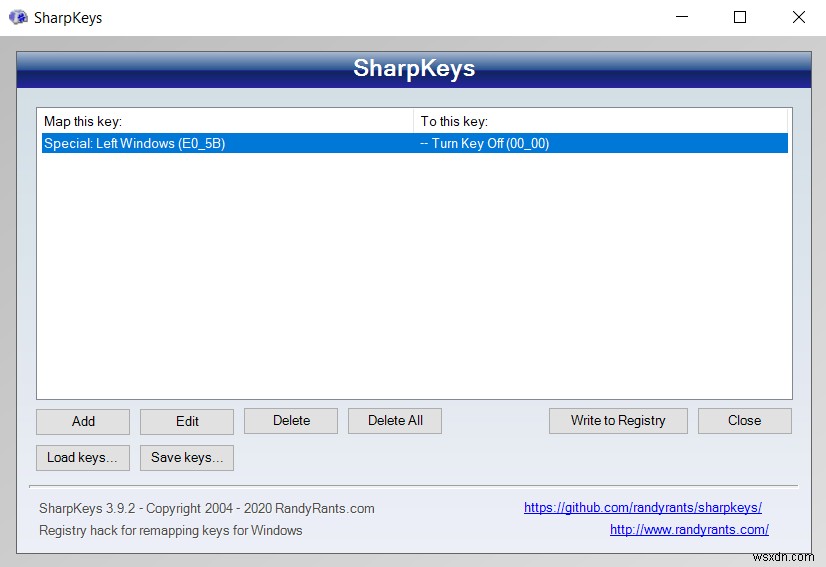
আপনার রেজিস্ট্রি ম্যানুয়ালি সম্পাদনা করার মতো, পরিবর্তনটি প্রয়োগ করতে আপনাকে আপনার কম্পিউটার পুনরায় চালু করতে হবে। যদি ভবিষ্যতে যে কোনো সময়ে আপনি এই প্রক্রিয়াটিকে পূর্বাবস্থায় ফিরিয়ে আনতে চান, তাহলে শুধু SharpKeys আবার খুলুন এবং মুছুন রিম্যাপিং আবার, রেজিস্ট্রিতে লিখুন নির্বাচন করুন এবং এটি কার্যকর দেখতে পুনরায় চালু করুন৷
উইন্ডোজ কী নিষ্ক্রিয় করা হচ্ছে
উপরে উল্লিখিত প্রতিটি পদ্ধতির কাজটি সম্পন্ন করার সময়, এএইচকে হল উইন্ডোজ কী নিষ্ক্রিয় করার সর্বোত্তম উপায় . এর কারণ হল AHK হল কয়েকটি থার্ড-পার্টি টুলের মধ্যে একটি যা রেজিস্ট্রি পরিবর্তন করে না এবং সহজেই টগল করা যায় এবং বন্ধ করা যায়।
গ্রুপ পলিসি এডিটর নেভিগেট করতে একটু কৌশলী এবং উইন্ডোজের সব সংস্করণে কাজ করে না। AHK সর্বত্র কাজ করে, এবং উপরন্তু, আপনাকে শুধুমাত্র Windows কী নিষ্ক্রিয় করার চেয়ে অনেক বেশি নমনীয়তা দেয়। আপনি Windows কী পরিবর্তন করতে AHK ব্যবহার করতে পারেন, এমনকি এতে আপনার নিজস্ব হটকি বরাদ্দ করতে পারেন।
তাই আপনি যদি আপনার কীবোর্ডের যেকোন কী অক্ষম (বা রিম্যাপ) করতে চান, তাহলে অটোহটকি হল পথ।


